如何恢复AutoCAD工具栏?
AutoCAD是一款广泛使用的设计软件,它提供了丰富的工具栏功能,方便用户进行绘图和设计。然而,有时候我们会意外的丢失工具栏,这会给我们的工作带来一些不便。那么,如何恢复AutoCAD的工具栏呢?下面是一些可能的解决方法。
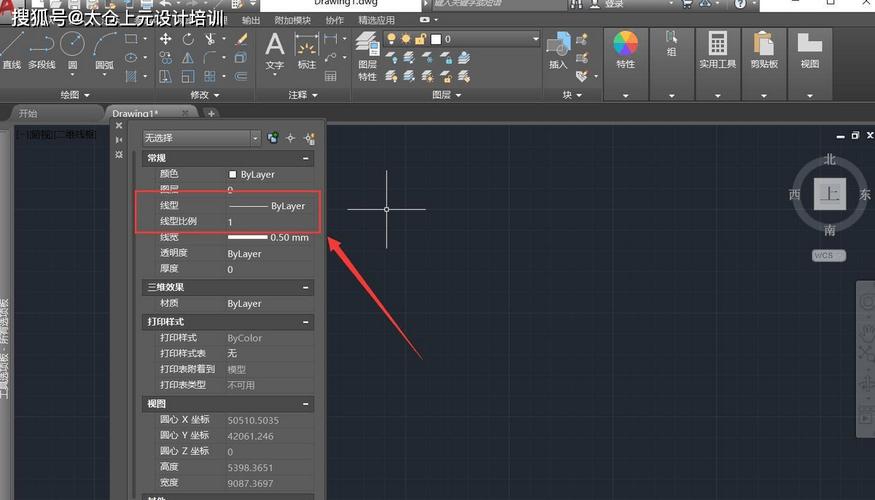
方法一:使用快捷键
有些工具栏可以通过快捷键进行显示和隐藏。通过按下键盘上的Ctrl + 0组合键,可以切换工具栏的显示和隐藏状态。如果工具栏正常显示,按下组合键可以隐藏工具栏;如果工具栏已经隐藏,按下组合键可以显示工具栏。
方法二:使用命令行
在AutoCAD中,我们可以使用命令行来恢复工具栏。只需要在命令行中输入“-TOOLBAR”命令,然后按下Enter键。接着,系统会提示你选择要恢复的工具栏。根据系统的提示选择工具栏的名称,然后按下Enter键,工具栏就会重新显示出来。
方法三:自定义工作区
AutoCAD还提供了自定义工作区的功能,可以根据自己的需求来添加、删除和调整工具栏的位置。首先,我们需要切换到“工作区切换器”面板,这个面板位于AutoCAD界面的右上角。然后,选择一个合适的工作区,或者新建一个工作区。在工作区中,选择“自定义”选项,然后点击“工具栏”选项卡。在这里,你可以添加和删除工具栏,也可以调整工具栏的位置和大小。完成后,保存工作区设置,即可恢复工具栏。
方法四:重置AutoCAD
如果上述方法都无法解决问题,你可以考虑重置AutoCAD的设置。首先,关闭AutoCAD软件。然后,按下键盘上的Windows键 + R键组合,打开运行对话框。在对话框中输入“%appdata%”并按下Enter键,系统会打开一个文件夹窗口。在文件夹窗口中,找到并删除AutoCAD的配置文件(通常以“AutoCAD”或“Autodesk”开头)。重新启动AutoCAD软件,系统会自动恢复默认设置,工具栏也会重新显示出来。
总结:
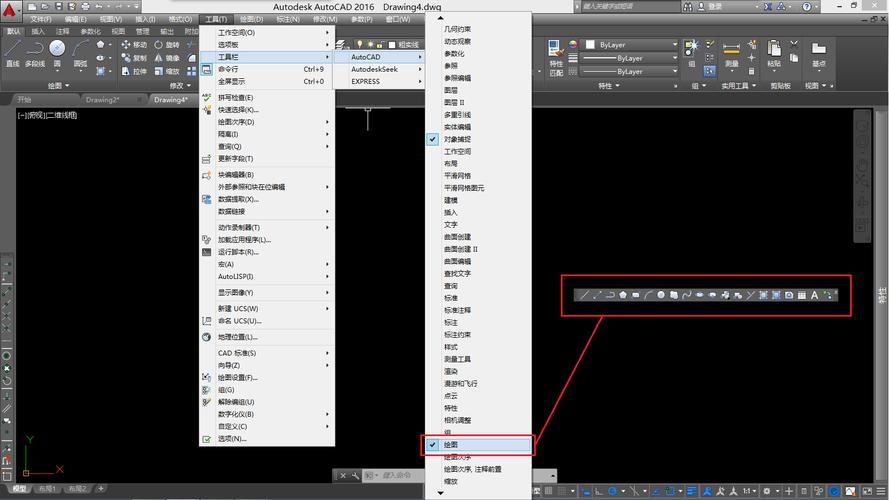
丢失AutoCAD工具栏可能会给我们的工作带来一些麻烦,但我们可以通过使用快捷键、命令行、自定义工作区或者重置AutoCAD来恢复工具栏。根据具体情况选择合适的方法,相信你很快就能够恢复工具栏,并继续高效地使用AutoCAD软件进行设计和绘图。
BIM技术是未来的趋势,学习、了解掌握更多BIM前言技术是大势所趋,欢迎更多BIMer加入BIM中文网大家庭(http://www.wanbim.com),一起共同探讨学习BIM技术,了解BIM应用!
相关培训